ໃນຕອນເຊົ້າຂອງມື້ວານນີ້, ຂໍ້ມູນເລີ່ມປາກົດຢູ່ໃນອິນເຕີເນັດທີ່ຜູ້ຊ່ວຍສຽງ Siri ໄດ້ເປີດເຜີຍວັນທີຂອງ Apple Keynote ທໍາອິດຂອງປີ. ໃນກໍລະນີນີ້, fans Apple ແບ່ງອອກເປັນສອງກຸ່ມ - ໃນຄັ້ງທໍາອິດທ່ານພົບເຫັນບຸກຄົນທີ່ຫມັ້ນໃຈໃນກອງປະຊຸມ, ແລະໃນທີສອງ, ກົງກັນຂ້າມ, ບຸກຄົນຜູ້ທີ່ເຊື່ອໃນກົງກັນຂ້າມ. ສອງສາມຊົ່ວໂມງຕໍ່ມາ, ຢ່າງໃດກໍຕາມ, ມັນໄດ້ຫັນອອກວ່າກຸ່ມທໍາອິດແມ່ນຖືກຕ້ອງ. ເຫດການພິເສດຂອງ Apple ຄັ້ງທໍາອິດໃນປີນີ້, ເຊິ່ງມີຊື່ວ່າ Spring Loaded, ຕົວຈິງແລ້ວຈະຈັດຂຶ້ນໃນວັນທີ 20 ເດືອນເມສາຈາກ 19: 00, ດັ່ງທີ່ Siri ຕົນເອງ "ຄາດຄະເນ".
ມັນອາດຈະເປັນ ສົນໃຈເຈົ້າ

ເຈົ້າຕ້ອງສົງໄສວ່າ Apple ສາມາດມາກັບຫຍັງໃນກອງປະຊຸມນີ້. ມັນຄວນຈະສັງເກດວ່າການຄາດຄະເນໃນປະຈຸບັນແມ່ນມີຄວາມຫຍຸ້ງຍາກຫຼາຍ, ຍ້ອນວ່າມັນເບິ່ງຄືວ່າ Apple ໄດ້ເລີ່ມສ້າງຄວາມມ່ວນກັບຜູ້ຮົ່ວໄຫລທັງຫມົດ. ບໍ່ດົນມານີ້, ລາວໄດ້ໃຫ້ວັນທີທີ່ບໍ່ຖືກຕ້ອງສໍາລັບກອງປະຊຸມຄັ້ງທໍາອິດ, ດັ່ງນັ້ນມັນບໍ່ໄດ້ຖືກຍົກເວັ້ນວ່າລາວໄດ້ດໍາເນີນການທີ່ຄ້າຍຄືກັນຫຼາຍກວ່າເກົ່າ. ຖ້າພວກເຮົາຕິດຢູ່ກັບຂໍ້ມູນທີ່ມີຢູ່ແລະການຮົ່ວໄຫລ, ເບິ່ງຄືວ່າພວກເຮົາຈະເຫັນ iPad Pro ທີ່ຖືກປັບປຸງໃຫມ່ດ້ວຍ AirTags. ການມາຮອດຂອງ Apple TV ລຸ້ນໃຫມ່, AirPods 3 ຫຼື AirPods Pro 2, ເຊັ່ນດຽວກັນກັບ iMacs ໃຫມ່ (ຫຼືຄອມພິວເຕີ Apple ອື່ນໆ) ທີ່ມີຊິບ Apple Silicon ແມ່ນບໍ່ແນ່ນອນ. ຖ້າທ່ານຢູ່ໃນບັນດາຜູ້ທີ່ມັກຮັກຫມາກໂປມ, ພວກເຮົາໄດ້ກະກຽມຮູບວໍເປເປີສໍາລັບທ່ານຂ້າງລຸ່ມນີ້, ເຊິ່ງທ່ານສາມາດໄດ້ຮັບຄວາມຮູ້ສຶກສໍາລັບເຫດການພິເສດ Apple ຄັ້ງທໍາອິດຂອງປີນີ້.
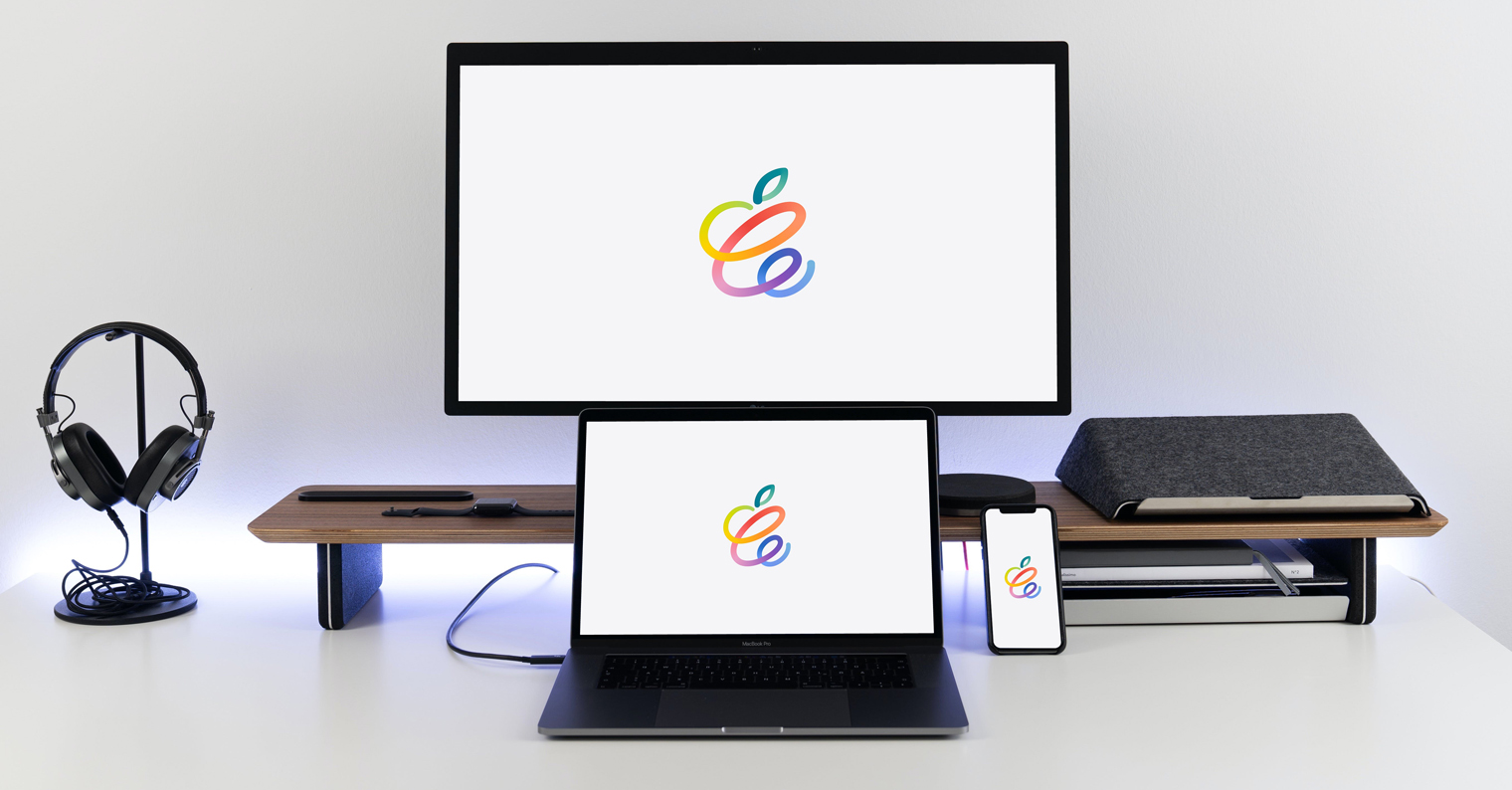
Apple ສະເຫມີມາພ້ອມກັບຮູບພາບທີ່ເປັນເອກະລັກສໍາລັບການເຊື້ອເຊີນທັງຫມົດທີ່ມັນສົ່ງອອກກ່ອນກອງປະຊຸມ, ເຊິ່ງຫຼັງຈາກນັ້ນສາມາດຖືກນໍາໃຊ້ເພື່ອສ້າງຮູບວໍເປເປີ. ພວກເຮົາຍັງໄດ້ສະຫນອງໃຫ້ເຈົ້າມີຮູບວໍເປເປີດັ່ງກ່າວກ່ອນກອງປະຊຸມທີ່ຜ່ານມາ, ແລະກອງປະຊຸມຄັ້ງທໍາອິດຂອງປີນີ້ຈະບໍ່ແຕກຕ່າງກັນ. ດັ່ງນັ້ນຖ້າທ່ານມັກການອອກແບບການເຊື້ອເຊີນຫລ້າສຸດຂອງ Apple Special Event ທີ່ເອີ້ນວ່າ Spring Loaded ແລະທ່ານບໍ່ສາມາດລໍຖ້າກອງປະຊຸມໄດ້, ພຽງແຕ່ແຕະ. ລິ້ງນີ້. ທ່ານພຽງແຕ່ຕ້ອງການດາວນ໌ໂຫລດຮູບວໍເປເປີທີ່ມີຈຸດປະສົງສໍາລັບອຸປະກອນຂອງທ່ານຈາກການເຊື່ອມຕໍ່ແລະພຽງແຕ່ຕັ້ງຄ່າໃຫ້ເຂົາເຈົ້າ - ມັນບໍ່ມີຫຍັງສັບສົນ. ຖ້າຫາກວ່າທ່ານບໍ່ຮູ້ວິທີການດາວນ໌ໂຫລດແລະຕັ້ງຮູບພາບ, ພວກເຮົາໄດ້ຕິດຄັດມາຕາມຄໍາແນະນໍາລະອຽດຂ້າງລຸ່ມນີ້. ແນ່ນອນ, ພວກເຮົາຈະໄປນໍາທ່ານຜ່ານກອງປະຊຸມຕົວມັນເອງຕາມປົກກະຕິ, ແລ້ວໃນວັນທີ 20 ເດືອນເມສາຈາກ 19:00 ເວລາຂອງພວກເຮົາ. ກ່ອນ, ໃນລະຫວ່າງ ແລະຫຼັງການປະຊຸມ, ແນ່ນອນ, ບົດຄວາມຕ່າງໆຈະປາກົດຢູ່ໃນວາລະສານຂອງພວກເຮົາ ເຊິ່ງພວກເຮົາຈະແຈ້ງໃຫ້ເຈົ້າຮູ້ກ່ຽວກັບຂ່າວທັງໝົດ.
ທ່ານສາມາດດາວໂຫຼດຮູບວໍເປເປີທີ່ໄດ້ຮັບແຮງບັນດານໃຈຈາກ Apple Keynote ທຳອິດຂອງປີນີ້ໄດ້ທີ່ນີ້
ການຕັ້ງຄ່າຮູບວໍເປເປີໃນ iPhone ແລະ iPad
- ທໍາອິດ, ທ່ານຈໍາເປັນຕ້ອງຍ້າຍໄປ Google Drive, ບ່ອນທີ່ຮູບວໍເປເປີຖືກເກັບໄວ້ - ແຕະໃສ່ ລິ້ງນີ້.
- ຕໍ່ມາເຈົ້າຢູ່ທີ່ນີ້ ເລືອກຮູບ ສໍາລັບ iPhone ຫຼື iPad ຂອງທ່ານ, ແລະຫຼັງຈາກນັ້ນມັນ ຍົກເລີກການຄລິກ.
- ເມື່ອທ່ານໄດ້ເຮັດມັນ, ແຕະໃສ່ ປຸ່ມດາວໂຫລດ ຢູ່ເບື້ອງຂວາເທິງ.
- ຫຼັງຈາກການດາວໂຫຼດ v wallpaper, ໃຫ້ຄລິກໃສ່ v ຜູ້ຈັດການດາວໂຫຼດ ແລະຢູ່ລຸ່ມຊ້າຍຄລິກໃສ່ ໄອຄອນແບ່ງປັນ.
- ໃນປັດຈຸບັນມັນເປັນສິ່ງຈໍາເປັນສໍາລັບທ່ານທີ່ຈະລົງໄປ ຂ້າງລຸ່ມນີ້ ແລະແຕະແຖວ ບັນທຶກຮູບພາບ.
- ຈາກນັ້ນໄປທີ່ແອັບ ຮູບພາບ ແລະຮູບວໍເປເປີທີ່ດາວໂຫຼດແລ້ວ ເປີດ.
- ຫຼັງຈາກນັ້ນ, ພຽງແຕ່ຄລິກໃສ່ລຸ່ມຊ້າຍ ໄອຄອນແບ່ງປັນ, ອອກໄປ ຂ້າງລຸ່ມນີ້ ແລະແຕະໃສ່ ໃຊ້ເປັນຮູບວໍເປເປີ.
- ສຸດທ້າຍ, ທ່ານພຽງແຕ່ຕ້ອງການແຕະໃສ່ ຕັ້ງຄ່າ ແລະເລືອກ ບ່ອນທີ່ຮູບວໍເປເປີຈະຖືກສະແດງ.
ຕັ້ງຮູບວໍເປເປີໃນ Mac ແລະ MacBook
- ທໍາອິດ, ທ່ານຈໍາເປັນຕ້ອງຍ້າຍໄປ Google Drive, ບ່ອນທີ່ຮູບວໍເປເປີຖືກເກັບໄວ້ - ແຕະໃສ່ ລິ້ງນີ້.
- ຕໍ່ມາເຈົ້າຢູ່ທີ່ນີ້ ເລືອກຮູບ ສໍາລັບ Mac ຫຼື MacBook ຂອງທ່ານ, ແລະຫຼັງຈາກນັ້ນມັນ ຍົກເລີກການຄລິກ.
- ໃຫ້ຄລິກໃສ່ໄຟລ໌ຮູບວໍເປເປີທີ່ສະແດງ ຄລິກຂວາ (ສອງນິ້ວ) ແລະເລືອກ ດາວໂຫຼດ.
- ຫຼັງຈາກດາວໂຫຼດ, ແຕະໃສ່ຮູບວໍເປເປີ ຄລິກຂວາ (ສອງນິ້ວ) ແລະເລືອກທາງເລືອກ ຕັ້ງຮູບພາບ desktop.
- ທ່ານສາມາດຊື້ຜະລິດຕະພັນ Apple, ສໍາລັບການຍົກຕົວຢ່າງ, ຢູ່ Alge, ສຸກເສີນມືຖື ຫຼື u iStores













